Vous devez de toute urgence agir sur une ou plusieurs des prises de vue que vous avez trouvées sur votre ordinateur en vous rendant sur changer le format des photos mais vous n'avez pas la moindre idée de comment faire ? Si la réponse est oui, sachez qu'aujourd'hui est votre jour de chance... Je peux vous donner un coup de main ! Dans les lignes suivantes, je vais en effet vous montrer comment changer le format d'une photo de manière simple et en même temps efficace, vraiment.
Comment dit-on? Peut-être devriez-vous laisser tomber parce que vous pensez que c'est trop compliqué ? Mais non, vous vous trompez bien ! Contrairement aux apparences, changer de format photo est très simple. Pour réussir "dans l'entreprise" il suffit de recourir à l'utilisation de certains particuliers services en ligne et spécifique logiciels d'ordinateur et le jeu est terminé.
Donc, si vous êtes vraiment intéressé à savoir ce qu'il faut faire pour changer le format de la photo, je vous invite à prendre quelques minutes de temps libre, à vous installer confortablement devant votre ordinateur et à vous concentrer attentivement sur la lecture des instructions dont je parle. pour te donner. Je suis sûr qu'à la fin vous pourrez vous dire satisfait et que si nécessaire vous serez également prêt et disposé à expliquer à vos amis ayant besoin d'une aide similaire comment procéder.
Changer le format de la photo depuis le Web
CloudConvert
Si votre intention est de changer le format de la photo et si vous souhaitez le faire en agissant directement depuis le Web alors je vous propose de vous appuyer sur CloudConvert. C'est un service en ligne qui peut convertir des photos et des images dans tous les formats les plus courants directement depuis le navigateur sans avoir besoin de plugins ou de logiciels spéciaux. Le service est extrêmement rapide dans le traitement des données, vous permet d'agir sur plusieurs éléments en même temps et n'a pas de limites de téléchargement gênantes.
Si vous pensez que cette solution pourrait vous intéresser, la première chose à faire pour changer le format de la photo est de cliquer ici afin de pouvoir vous connecter immédiatement à la page principale du service. Cliquez ensuite sur le bouton Sélectionnez les fichiers et sélectionnez la photo à convertir directement depuis votre ordinateur. Enfin, vous pouvez sélectionner les fichiers sur lesquels agir également à partir d'une URL spécifique, de Dropbox, de Google Drive, de OneDrive ou de Box en appuyant simplement sur l'icône flèche pointant vers le bas placée à côté du bouton Sélectionnez les fichiers puis en choisissant la solution de référence.

Indiquez maintenant le format dans lequel vous avez l'intention de convertir l'image en appuyant sur le bouton approprié situé à droite du titre de la photo, en sélectionnant l'élément document ou que image dans le menu affiché puis en choisissant l'extension souhaitée.

Si vous le souhaitez, avant de lancer la procédure de changement de format de la photo, vous pouvez également apporter des modifications à l'image et intervenir sur les paramètres de conversion. Pour cela, sélectionnez les fichiers sur lesquels vous souhaitez agir, appuyez sur le bouton représentant une clé à côté de son nom et ajustez les paramètres affichés sur les écrans selon vos préférences et vos besoins. Pour conclure, appuie sur le bouton bleu Bien situé en bas à droite.
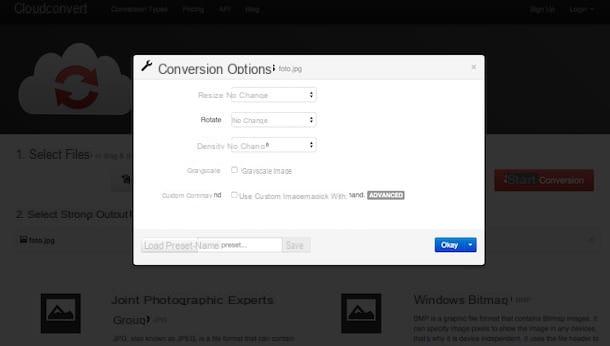
Après avoir effectué ces étapes, appuyez sur le bouton Commencer la conversion, attendez que les fichiers soient convertis et téléchargez les images finales en cliquant sur le bouton vert Télécharger qui apparaît à côté de leurs noms. Avant de cliquer sur le bouton si nécessaire Commencer la conversion tu peux cocher la case Prévenez-moi quand c'est fini pour recevoir une notification spécifique lorsque la procédure de changement de format photo est terminée et/ou vous pouvez cocher la case Enregistrer le fichier dans mon et sélectionnez Dropbox, Google Drive, onedrive o Boxes pour enregistrer le fichier converti sur l'un des services de stockage cloud en votre possession et compatible avec l'outil.

Convertir en ligne
Si le service Web de changement de format photo que je viens de vous proposer ne vous a pas satisfait, je vous invite à jeter un œil à Convertir en ligne. Il s'agit d'un autre excellent service en ligne gratuit qui, grâce à son interface utilisateur très simple, vous permet de convertir des photos et des images dans une variété de formats différents. Le service a une limite de téléchargement de 100 Mo et vous permet d'agir sur un seul fichier à la fois mais offre en revanche des options avancées pour modifier les propriétés des éléments convertis.
Pour changer le format de la photo avec Online Convert, la première chose à faire est de cliquer ici pour vous connecter à la page principale du service. Une fois cela fait, appuyez sur le bouton Go placé à côté de l'article Sélectionnez le format cible de la section Convertisseur d'images et sélectionnez le format dans lequel vous avez l'intention convertir la photo.
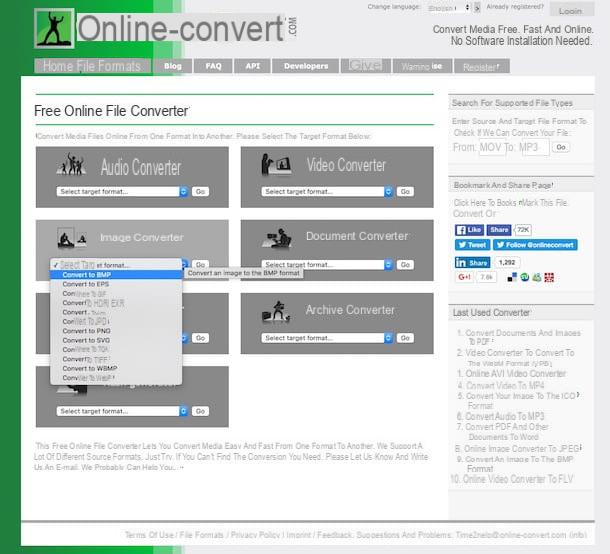
Dans la nouvelle page Web qui apparaît, cliquez sur le bouton Choisir le fichier joint sous la rubrique Téléchargez votre document que vous souhaitez convertir au format scelto : (au lieu de Format choisi le type de fichier que vous avez sélectionné pour la conversion est indiqué) pour sélectionner la photo que vous souhaitez convertir directement depuis votre ordinateur. Si le fichier en question est en ligne vous pouvez à la place indiquer l'url en le copiant depuis la barre d'adresse du navigateur web et en le collant dans le champ Ou entrez l'URL du fichier que vous souhaitez convertir au format scelto : (au lieu de Format choisi vous trouverez le type de fichier que vous avez sélectionné pour la conversion indiqué). N'oubliez pas non plus que si vous préférez, vous pouvez modifier le format de la photo en sélectionnant le fichier source dans Dropbox en cliquant simplement sur le bouton Choisissez parmi Dropbox et en sélectionnant l'élément sur lequel agir.
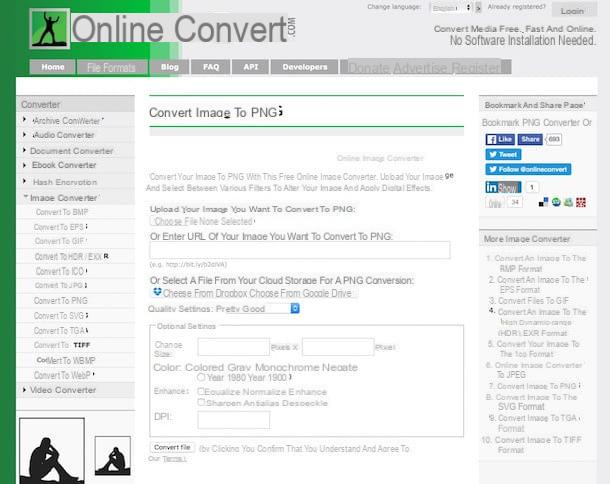
Procédez maintenant à la sélection de la qualité finale que vous souhaitez obtenir en suivant la procédure de conversion en indiquant l'option souhaitée à l'aide du menu déroulant situé à côté de l'élément Paramètres de qualité :, si vous le jugez approprié, personnalisez davantage la procédure de conversion en définissant des paramètres personnalisés dans les champs attachés à la section Paramètres optionnels (si vous n'avez pas de revendications particulières, je vous suggère de tout laisser tel que vous l'avez trouvé !) puis d'appuyer sur Convertir un fichier.
Une fois cela fait, la procédure pour changer le format de la photo commencera et à la fin le fichier converti sera téléchargé directement sur votre ordinateur, dans le dossier défini par défaut pour le téléchargement des fichiers pour le navigateur que vous utilisez. Si le téléchargement du fichier converti ne doit pas s'effectuer automatiquement, appuie sur l'élément lien de téléchargement direct pour le démarrer manuellement.

Changer le format de la photo depuis l'ordinateur
IrfanView
Si vous utilisez un PC Windows et pour changer de format photo vous préférez utiliser des programmes spéciaux plutôt que des services Web, ma suggestion est de contacter IrfanView. Il s'agit d'une visionneuse d'images gratuite qui comprend également un certain nombre d'outils très utiles pour convertir et renommer des images par lots.
Pour changer le format d'une photo avec IrfanView, la première chose à faire est de télécharger le logiciel. Pour ce faire, cliquez ici pour vous connecter au site Web du programme, puis cliquez d'abord sur l'élément Télécharger qui se trouve dans la barre latérale gauche sous l'entrée de la version de Windows que vous utilisez, puis sur l'entrée Forum de fichiers – Télécharger IrfanView et enfin sur le bouton Téléchargez maintenant.
Une fois le téléchargement terminé, ouvrez le package d'installation d'IrfanView et cliquez successivement sur Oui, le Avanti pendant quatre fois consécutives, puis nous OK.
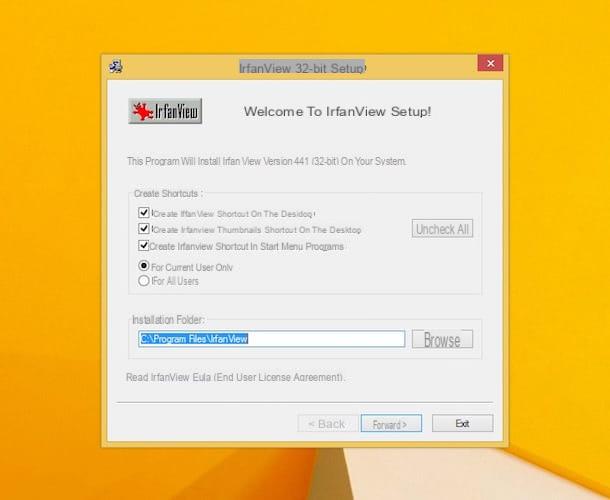
Attendez maintenant que la fenêtre IrfanView soit visible à l'écran, puis allez dans le menu Déposez le et cliquez Conversion par lots / Renommer. Dans la fenêtre qui s'ouvre, cochez la case à côté de l'élément Conversion par lot, sélectionnez le format dans lequel vous souhaitez convertir la photo à l'aide du menu déroulant situé sous l'élément Format de sortie: et utilisez la case en haut à droite pour trouver l'image.
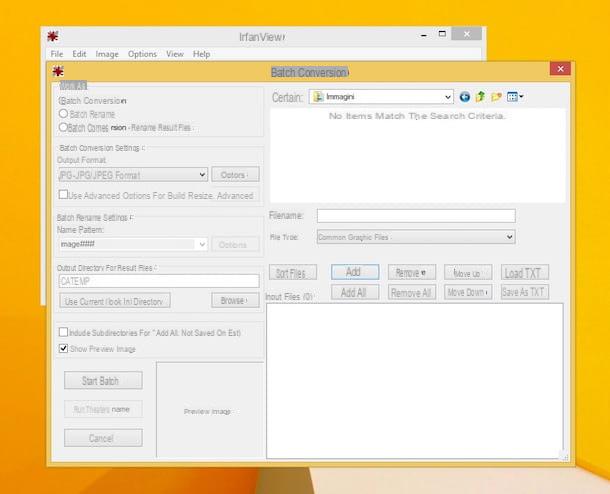
Faites ensuite glisser les icônes des fichiers à convertir dans la case située en bas à droite, cliquez sur le bouton DECOUVREZ pour sélectionner le dossier vers lequel exporter les images et appuyez sur Démarrer le lot par avviare il processo di conversione.
Si vous souhaitez ajuster le niveau de qualité des fichiers de sortie avant de lancer la procédure de changement de format photo cliquez sur le bouton Les options et utilisez la barre de réglage dans la fenêtre qui s'ouvre.
avant-première
Si vous utilisez un Mac et que vous devez changer de format de photo, j'ai une bonne, voire une excellente nouvelle pour vous. Pour ce faire, vous n'avez pas besoin de recourir à des ressources supplémentaires. Pour changer de format il suffit d'en profiter avant-première, la visionneuse d'images disponible par défaut sur OS X et ses fonctionnalités associées.
Pour changer de format photo sur Mac, la première chose que vous devez faire est de double-cliquer sur l'image sur laquelle vous souhaitez agir afin de l'ouvrir directement à l'aide de la visionneuse d'images par défaut.

Une fois ouverte, l'image appuie sur l'article Déposez le placé en haut à gauche de la barre de menu, appuie sur l'élément Exportation ..., appuie sur le menu situé à côté de l'élément Largeur attaché à la nouvelle fenêtre affichée et choisissez le format que vous préférez parmi ceux disponibles. S'il est disponible, il ajuste ensuite la qualité de l'image finale à l'aide du curseur approprié situé à côté de l'élément Qualité (si vous n'avez pas de besoins particuliers vous pouvez le laisser tel quel).

Indiquez maintenant l'emplacement où vous souhaitez enregistrer le fichier à convertir en utilisant la barre appropriée située sur le côté gauche de la fenêtre et modifiez si nécessaire le titre du fichier en le tapant dans la case à côté de l'élément Exporter en tant que : présent en haut.
Pour terminer la procédure par laquelle changer le format de la photo sur Mac appuie sur le bouton Sauver. Une fois cela fait, le fichier sera converti et à la position indiquée lors de l'enregistrement, vous verrez apparaître une nouvelle image dans le nouveau format identique à celui que vous avez ouvert précédemment.
Comment changer le format des photos

























